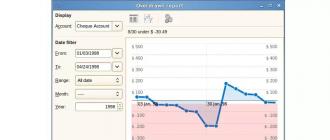Оперативная память (RAM, Random Access Memory, ОЗУ) – одна из главных частей в компьютере. Это энергозависимая составляющая, которая хранит машинный код, входящие/исходящие и промежуточные данные во время работы компьютера. Процесс выбора ОЗУ только на первый взгляд кажется понятным, но он содержит много нюансов, которые нужно учитывать, чтобы приобрести качественные компоненты.
Самый простой способ выбрать планку оперативной памяти – использовать список рекомендованных модулей на сайте производителя материнской платы, установленной на компьютер. Поскольку эти части ПК неразрывно связаны между собой (в том числе и с процессором), есть смысл обратить внимание на советы производителя. Указанные на его сайте рекомендованные модули ОЗУ точно будут работать на вашем ПК.
Еще один совет, которого стоит придерживаться при приобретении планок RAM – соответствие другому железу. Покупая недорогую материнскую плату и бюджетный процессор, не выбирайте дорогую оперативную память, потому что во время работы она не раскроет потенциал. Но при этом очень важно обратить внимание на технические характеристики RAM.
Основные параметры
При покупке новой ОЗУ обратите внимание на главные параметры, которые помогут сделать правильный выбор.
Сначала определите, какой тип оперативной памяти подходит вашей материнской плате. Этот параметр указан в описании к ней. Сегодня встречаются четыре типа: SDRAM, DDR (DDR1), DDR2, DDR3 и DDR4.
Наиболее распространенный тип RAM на сегодня – DDR3. В отличие от модулей предыдущего поколения она работает с тактовой частотой до 2400 МГц и потребляет на 30-40% меньше электроэнергии по сравнению с предшественницей. К тому же она имеет меньшее напряжение питания, поэтому выделяет меньше тепла.
Все типы оперативной памяти несовместимы друг с другом по электрическим (отличается напряжение питания) и физическим параметрам (контрольные отверстия расположены на разных местах). На фото показано, почему модуль ОЗУ DDR3 нельзя установить в разъем для DDR2.
Полезно! Сейчас набирает популярность стандарт DDR4. Он отличается меньшим энергопотреблением и более высокими рабочими частотами (перспектива роста до 3200 МГц).
Форм-фактор характеризует размер планок оперативной памяти. Различают два типа:
- DIMM (Dual Inline Memory Module) – устанавливаются на стационарные ПК;
- SO-DIMM – для установки в ноутбуки или моноблоки.
Частота шины и пропускная способность
От этих двух параметров зависит производительность ОЗУ. Частота шины характеризует количество информации, переданной в единицу времени. Чем она выше, тем больше сведений пройдет через шину за один и тот же временной промежуток. Между частотой шины и пропускной способностью прямопропорциональная зависимость: если частота ОЗУ 1800 МГц, теоретически она имеет пропускную способность 14400 Мб/сек.
Не гонитесь за высокой частотой RAM из расчета «чем больше, тем лучше». Для рядового пользователя разница между 1333 МГц или 1600 МГц незаметна. Она важна только профессиональным юзерам, которые занимаются рендерингом видео, или же оверклокерам, стремящимся «разогнать» ОЗУ.
При выборе частоты отталкивайтесь от задач, которые вы ставите перед компьютером, и от его комплектации. Желательно, чтобы частота работы модулей RAM совпадала с частотой, на которой работает материнская плата. Если вы подключите планку DDR3-1800 к материнской плате, которая поддерживает стандарт DDR3-1333, ОЗУ будет работать с частотой 1333 МГц.
В этом случае, чем больше, тем лучше – это оптимальное описание параметра. Сегодня минимально допустимый объем ОЗУ, который должен быть установлен на компьютер или ноутбук – 4 Гб. В зависимости от задач, которые выполняются на устройстве, объем ОЗУ может быть 8, 32 или даже 128 Гб. Рядовому пользователю хватит 8 Гб, для специалиста, работающего с программами обработки видео, или для геймера понадобится 16-64 Гб «оперативы».
Тайминги ОЗУ характеризуются задержками в работе. Они рассчитываются в наносекундах, а в описании обозначаются последовательным набором цифр: 9-9-9-27, где первые три параметра это: CAS Latency, RAS to CAS Delay, RAS Precharge Time и DRAM Cycle Time Tras/Trc. Они характеризуют быстродействие на отрезке «память-процессор», что непосредственно влияет на эффективность работы компьютера. Чем меньше эти значения, тем меньше задержка и выше быстродействие ПК.
Некоторые компании в описании к модулям RAM указывают только одну цифру – CL9. Она характеризует CAS Latency. В основном он равен другим параметрам или ниже них.
Полезно знать! Чем выше частота оперативной памяти, тем выше тайминги, поэтому нужно выбрать оптимальное для себя соотношение.
Продаются планки ОЗУ с обозначением «Low Latency». Это означает, что при высоких частотах они имеют низкие тайминги. Но их стоимость выше, чем у обычных моделей.
Режимы
Чтобы увеличить производительность компьютера используются специальные режимы работы планок ОЗУ: одно-, двух-, трехканальный и Flex-Mode. В этом случае скорость работы системы теоретически увеличивается в два, три и более раза.
Важно! Материнская плата должна поддерживать эти режимы работы. В описании к ней указано, в какие разъемы нужно установить планки, чтобы включить нужный режим.
- Одноканальный режим запускается, когда используется один модуль ОЗУ или все планки отличаются по параметрам. В этом случае система работает на скорости планки с самой маленькой частотой.
- Двухканальный режим включается, когда в разъемы установлены два модуля RAM с одинаковыми характеристиками (частота, тайминги, объем). Прирост производительности составляет 10-20% в играх и 20-70% при работе с графикой.
- Трехканальный режим активируется при подключении трех одинаковых планок ОЗУ. В действительности он не всегда выигрывает в скорости перед двухканальным режимом.
- Flex-Mode (гибкий) – увеличивает производительность ПК при использовании двух планок ОЗУ одинаковых по частоте, но разных по объему.
Важно! Желательно, чтобы планки памяти были из одной партии поставки. В продаже есть комплекты, состоящие из двух-четырех модулей, которые полностью подходят друг другу в работе.
Покупая цифровую технику, обратите внимание на производителя. Среди компаний, занимающихся выпуском модулей оперативной памяти, наиболее популярны: Corsair, Kingston, GoodRam, Hynix, Samsung и прочие.
Интересно то, что рынок производства чипов памяти для модулей RAM почти полностью разделен между тремя большими компаниями: Samsung, Hynix, Micron. А крупные производители используют их чипы для производства собственных моделей.
Современные планки ОЗУ работают с низким потреблением энергии, поэтому они выделяют небольшое количество тепла. Ввиду этого не нужно покупать модели с установленными радиаторами. Но если вы фанат разгона «железа», тогда позаботьтесь о приобретении модулей оперативной памяти с радиаторами. Они не дадут им сгореть во время оверклокинга.
При необходимости пользователь может приобрести систему охлаждения для RAM, состоящую из радиаторов и вентиляторов. Она тоже предназначена для использования оверклокерами.
Выбор к уже имеющейся планке
Приобретая новый модуль ОЗУ к уже установленному в вашем ПК, помните, что часто такие комбинации вместе не работают. Но если вы решились на покупку, посмотрите, чтобы тайминги и частоты шины были одинаковыми. Помимо этого, выбирайте планки оперативной памяти от того же производителя.
Видео
Если вы не до конца поняли, как выбрать оперативную память, посмотрите это видео.
То заменить ее на более новую и продвинутую DDR4 не удастся - вместе с памятью придется менять материнскую плату и процессор. При сборке нового компьютера рекомендуется самый актуальный на данный момент тип памяти - DDR4.
Объем памяти
В современный компьютер рекомендуется устанавливать как минимум 4 Гб оперативной памяти. Стандартом сейчас является 8 Гб - этого объема пользователю хватит для большинства повседневных задач. Профессионалу, часто работающему в «тяжелых» программах, типа Autocad и 3DSMax, рекомендуется ставить модули 16 Гб и выше.
Часто память продают комплектами по два , четыре и более модулей . Два модуля с одинаковыми параметрами, вставленные в одинаковые по цвету слоты материнской платы, будут работать в «двухканальном режиме» - это даст прирост в скорости передачи данных и увеличит скорость работы системы и приложений.
Тактовая частота
Тактовая частота памяти определяет скорость обмена данными с материнской платой. Чем выше частота, тем быстрее работает компьютер. От нее напрямую зависит пропускная способность памяти и цена модуля. Выбирать память нужно исходя из того, какие частоты поддерживаются материнской платой и процессором.
Форм-фактор
На большинстве домашних компьютеров используется форм-фактор DIMM . На ноутбуках чаще всего установлена память формата SODIMM . Остальные форм факторы вряд ли будут интересны простому пользователю - они устанавливаются либо на серверах, либо на старых ПК.
Компьютер – это универсальное устройство, на котором можно выполнять огромное количество задач. Некоторые пользователи используют его возможности для учёбы, другие предпочитают смотреть за ПК фильмы, а третьим требуются мощные «машины» для игр и профессиональной деятельности. В каждом из этих случаев нужно знать, как правильно выбрать оперативную память для персонального компьютера или ноутбука. От этого компонента во многом зависит производительность и быстродействие собранной системы. В данной статье мы разберёмся, какую память лучше купить в зависимости от ваших потребностей и на что стоит обратить свое внимание в первую очередь.
Бюджет и требования к памяти
Представленная на рынке память, для компьютера или ноутбука очень различается по стоимости. На цену планок влияет огромное количество параметров, включая дополнительные возможности, как радиаторы или настраиваемая RGB-подсветка. Что касается требований, то они зависят от того, собираете ли вы новую систему либо модернизируете существующую. К примеру, решив добавить оперативную память на компьютер или ноутбук вам потребуется подобрать планки, характеристики которых соответствуют параметрам установленной в ПК оперативки. Специалисты часто рекомендуют даже выбирать такого же производителя, но соблюдать это правило необязательно.
Критерии выбора оперативной памяти
Планируя добавить память на имеющийся ПК или желая приобрести оперативку для нового компьютера, вы обязательно столкнётесь с рядом важных критериев. Среди них наиболее важными являются частота и тайминги. Также на производительность системы влияет объём и количество идущих в комплекте планок. Дополнительные возможности оперативной памяти обычно не несут практической выгоды для среднестатистического пользователя. Так подсветка будет целесообразной преимущественно для игровых ПК, где аналогичная возможность реализована и в других комплектующих. Радиаторы, о которых также упоминалось выше, могут потребоваться лишь для высокочастотной оперативной памяти и компактных сборок, где могут наблюдаться проблемы с качественной вентиляцией корпуса.
Типы памяти
Обычно необходимо подбирать память под материнскую плату. Всего их существует 4: устаревшие DDR и DDR2, всё ещё сохраняющий популярность DDR3, способный работать на частоте до 2400 МГц, а также самый современный DDR4, теоретический максимум которого составляет 4266 МГц.
Несмотря на то, что некоторые магазины всё ещё располагают запасами планок DDR2, найти в продаже материнку под такой тип ОЗУ практически невозможно. На рынке представлены только б/у варианты таких плат, а новые устройства уже давно не выпускаются производителями.
Для двух оставшихся типов материнки предлагаются в широком ассортименте. Но для игрового компьютера лучше выбирать оперативную память DDR4, ведь новые процессоры Ryzen от AMD и Coffee Lake от Intel, способные в полной мере раскрыть потенциал современных проектов, уже не поддерживают DDR3.
Впрочем, установить неподходящую оперативную память в компьютер у вас не получится, ведь они несовместимы между собой из-за отличающегося количества и расположения контактов. По этой причине плата со слотами под планки DDR4 не поддерживает DDR3 и наоборот.
Исключением выступают материнки, где предусмотрена возможность установки одновременно памяти DDR3 и DDR4. Однако такие решения встречаются редко и в их покупке нет смысла, ведь по цене оба типа планок лишь незначительно отличаются между собой, когда по параметрам DDR4 превосходит предшественника в разы.
При покупке памяти для офисного компьютера можно останавливаться на типе DDR3. Если же вы собираете мощный игровой ПК, то во избежание потери кадров приобретайте планки DDR4.
Объем

Решать, какой объем модулей памяти выбрать, следует исходя из задач, которые будут выполняться на компьютере. Так офисные системы, нацеленные на работу с текстом и сёрфинг в интернете, достаточно оснастить 2-4 Гб. Объём от 4 до 8 Гб необходимо устанавливать уже в мультимедийные и базовые компьютеры для игр. А вот мощные игровые машины следует оснащать 16-32 Гб оперативной памяти. Такого количества оперативки сейчас достаточно для любого современного проекта.
Если вы планируете брать для компьютера оперативную память большего объёма, то оправдано это будет в двух случаях: запас на будущее или специализированные задачи. Вполне вероятно, что через 2-3 года уже появятся игры, которым потребуется 24 и больше оперативной памяти для стабильной работы при высоких графических настройках. Если в течение этого либо большего срока вы не будете обновлять ПК, то можно сразу взять соответствующие планки. Также 32 и более гигабайт оперативки потребуется для работы профессиональных программ.
Также нужно учитывать разрядность и версию системы, которая установлена на вашем компьютере. Так 32-разрядные Windows не увидят больше, чем 4 Гб оперативной памяти, а если речь идёт о Windows 7 Starter, то она может работать только с 2 гигабайтами. При этом 64-битные ОС используют для своих нужд примерно вдвое больше оперативной памяти, что также нужно учитывать при сборке системы.
Максимальная версия Windows 7 может работать со 192 гигабайтами оперативки, а профессиональные версии Windows 8 и 10 поддерживают уже до 512 Гб. Узнать точную информацию об объёме оперативной памяти, который может быть установлен в вашу систему, вы можете на официальном сайте Microsoft.
Если вы установите в компьютер больше памяти, чем поддерживает установленная на него операционная система, то «лишний» объём просто не будет задействован.
Какую частоту выбрать
Как и в случае с процессорами или графическими адаптерами, по частоте оперативной памяти определяется её быстродействие. Чем выше этот показатель, тем лучшую производительность покажет ПК. Однако сразу же бежать за самой продвинутой ОЗУ, которая только есть в магазине, не следует. Перед покупкой нужно убедиться, что выбранный вариант поддерживается материнкой и процессором.
Конечно же, если вы приобретёте лучшую по производительности память, чем та, которую может раскрыть ваше «железо», то ничего плохого в этом не будет. При установке таких планок в компьютер они просто начнут работать на максимально поддерживаемой системой частоте. Но недостатком в данном случае будут более высокие затраты, ведь хорошая оперативная память на 3000 МГц обойдётся дороже, чем её аналог из той же серии на 2400 МГц.
Опять же, искать планки, частота которых соответствует максимальным значениям, поддерживаемым вашим компьютером, тоже не стоит. Для офисных задач хватит простых моделей на 1333 МГц (DDR3) или на 2133 МГц (DDR4). Сбалансированным решением для широкого спектра задач станет оперативная память с частотой 2400 или 2666 МГц. А вот прогрессивные игровые ПК и профессиональные сборки уже лучше оснащать ОЗУ на 3000-3600 МГц и больше.
Разработанная компанией Intel технология XMP и её аналог от AMD под названием AMP позволяют высокочастотной оперативной памяти работать на максимуме своих возможностей даже в том случае, если заявленная частота не поддерживается процессором. Однако указанная технология должна быть реализована не только в самом «камне», но также в материнке, что автоматически поднимает её цену.
Тайминги

Данный параметр в характеристиках указывается число-буквенным (например, CL15) либо числовым (15-17-17-35) обозначением. И в первом и во втором случае речь идёт о задержке оперативки между выполнением различных операций. Если вы хотите правильно выбрать оперативную память, то на этот параметр обязательно нужно обращать особое внимание, ведь при высоких таймингах и большой частоте вы получите примерно ту же производительность, что и в низкочастотной оперативной памяти с небольшими задержками.
Для типа DDR3 отличными таймингами будут CL9, а в более медленных моделях, пользующихся популярностью на рынке, этот параметр равен CL11. Стандартные задержки в планках DDR4 – CL15, а в более дешевых модулях памяти можно увидеть тайминги CL16 или CL17. Для данного типа ОЗУ можно найти и меньшие задержки, но встречаются они в продаже крайне редко.
Примечание. Обозначение CL соответствует первому числу в блоке цифр. Так указанное выше числовое обозначение таймингов 15-17-17-35 можно записать, как CL15.
Важно! Покупать ОЗУ с высокими таймингами не рекомендуется. По отзывам о такой памяти на форумах можно понять, что она отличается плохим быстродействием и существенно ухудшает работоспособность ПК.
Режимы работы

Многие пользователи забывают, что важен не только выбор объема оперативной памяти, но и количество планок из которых он набран. Связано это с тем, что в современных компьютерах ОЗУ работает во многоканальном режиме, который существенно повышает производительность системы в профессиональных приложениях, требовательных играх и других задачах. При установке в компьютер либо ноутбук одного модуля памяти на 16 Гб вы получите быстродействие хуже, чем при выборе пары планок по 8 гигабайт.
Всего сегодня выделяется 4 режима работы ОЗУ:
- Одноканальный.
- Двухканальный.
- Трёхканальный.
- Четырёхканальный.
Первый считается устаревшим и присутствует только в старых ПК. Его суть заключается в том, что все данные записываются последовательно в каждый модуль, независимо от их общего количества. Современные компьютеры могут работать в таком режиме в том случае, если пользователь установил только одну планку оперативной памяти.
Большинство выпущенных за последние годы материнок работает в двухканальном режиме. Однако в продаже также предлагаются платы с поддержкой трёх- и четырёхканальных конфигураций. Впрочем, стоимость таких моделей достаточно высока, а преимущество обозначенных режимов можно заметить не всегда.
При этом нужно учитывать, что двухканальный режим работает при использовании 2 или 4 планок памяти, трёхканальный – 3 или 6, а четырёхканальный – 4 или 8. Ещё одним важным нюансом является необходимость установки модулей с аналогичным объёмом, частотой, таймингами и другими параметрами.
Впрочем, если характеристики планок не будут совпадать, то на работоспособность это не повлияет (за исключением напряжения). При разных частотах система сможет функционировать на частоте самого медленного модуля. Аналогичное правило характерно и для таймингов. При несовпадении объёмов в ПК просто не будет работать многоканальный режим.
Отдельно также стоит отметить опцию Flex. Она позволяет отходить от указанного правила и использовать для двухканального режима планки памяти разного объёма. В этом случае совпадающие объёмы будут использоваться в двухканальном режиме, а оставшийся – в одноканальном. К примеру, при выборе модулей на 8 и 4 Гб по 4 гигабайта из каждой планки будут работать в двухканальном режиме, когда остальные 4 Гб из первого модуля смогут функционировать в одноканальном.
При покупке нужно учитывать, что один модуль оперативной памяти будет стоить немного дешевле комплекта планок с аналогичными параметрами и таким же суммарным объёмом. Однако приобретение всех планок отдельно друг от друга обойдётся вам в ощутимо большую сумму. Поэтому при наличии достаточно бюджета лучше сразу же приобретать комплект требующегося объёма.
Важно! Flex Mode поддерживается не всеми материнскими платами, поэтому перед подбором оперативной памяти для расширения следует прочесть инструкцию к вашей плате.
Форм-фактор

Также из характеристик модулей памяти для пользователей важен форм-фактор. Он бывает DIMM или SO-DIMM. Первый представляют собой стандартные планки для ПК, на которых, в зависимости от типа, может располагаться от 168 до 240 контактов. Форм-фактор SO-DIMM обозначает память для ноутбуков или компьютеров небольших размеров материнские платы которых имеют формат Mini-ITX. На таких планках располагается от 72 до 200 контактов.
Напряжение питания
Данная характеристика особенно важна при выборе дополнительной планки памяти для ПК или ноутбука. Несмотря на то, что большинство современных планок работают на стандартном напряжении (2.5В для DDR, 1.8В – DDR2, 1.5В – DDR3, 1.2В – DDR4), в продаже также представлены решения для энтузиастов с повышенным питанием и модели с пониженным. Устанавливать в ПК несовместимые по данному параметру планки строго запрещено, ведь возможна нестабильная работа оперативной памяти (если планка не будет получать достаточно напряжения) или даже выход её из строя (при подаче на оперативку более высокого питания, чем ей требуется для работы).
Перед покупкой дополнительного модуля ОЗУ для компьютера в первую очередь удостоверьтесь, что требуемое им питание соответствует напряжению оперативной памяти, установленной в вашем ПК.
Расшифровка маркировки оперативной памяти

Для маркировки планок любого типа используются стандартные обозначения, включающие в себя буквы PC и число, обозначающее скорость передачи в Мб/с (пропускная способность). Но ориентироваться по ним обычному пользователю не слишком удобно, ведь куда удобнее знать частоту и тайминги.
Обычно продавец указывает всю информацию о памяти, но если вы подбираете оперативку б/у на сайте объявлений, то неопытный пользователь вполне может указать нечто вроде PC2-8500. Это означает, что перед нами оперативная память типа DDR2 с частотой 1066 МГц и таймингами CL5.
Планки DDR3 обозначаются PC3:
- 10600 – 1333 МГц;
- 12800 – 1600 МГц;
- 14400 – 1866 МГц;
- 16000 – 2000 МГц.
В первом случае тайминги CL9, а в трёх остальных CL11.
Планки DDR4 отмечаются, соответственно, PC4:
- 17000 – 2133 МГц;
- 19200 – 2400 МГц;
- 21300 – 2666 МГц;
- 24000 – 3000 МГц;
- 25600 – 3200 МГц.
Для первого типа памяти латентность обычно равна CL15, а для прочих – CL16.
Какой фирмы модули оперативной памяти купить

Говоря о том, какую оперативную память выбрать, необходимо также упоминать и о её производителях. На этом рынке существуют свои безусловные лидеры, имеющие богатый опыт и располагающие заводами, оборудованными по последнему слову техники. Известные бренды гарантируют, что приобретённые вами планки смогут без поломок и сбоев прослужить долгие годы. Если вы хотите получить ОЗУ высокого качества и располагаете достаточной суммой средств, тогда стоит присмотреться к следующим популярным производителям модулей оперативной памяти:
- Kingston.
- Crucial.
- Corsair.
- G.Skill.
- GOODRAM.
При ограниченной сумме денег, выделенных на ОЗУ, отличным выбором также станут такие бюджетные фирмы, как Team Group и AMD, предлагающие отличное соотношение цена-качество для своей памяти.
Старайтесь избегать малоизвестных и неопытных производителей ОЗУ даже в том случае, если они предлагают очень «вкусную» цену. Также изучайте отзывы об интересующих вас комплектах памяти перед их приобретением.
Вывод
Современные ПК могут выполнять огромное количество задач, начиная от обработки фотографий и проигрывания фильмов, а заканчивая запуском современных игр и требовательных графических программ. И если простые задачи можно выполнять на простом железе, то «тяжёлые» приложения требуют мощного процессора, современной видеокарты и, конечное, быстрой ОЗУ. Выбрать для своего компьютера вы сможете благодаря нашим подробным рекомендациям. В случаи если у вас остались какие-то вопросы мы всегда с радостью на них ответим. Удачных покупок!
Обновлено 16.01.2018. Информация актуальна на весь 2018 год.
Современный компьютер, по мнению многих, состоит только из материнской платы, процессора и видеокарты. Спешим разубедить закостенелых пользователей – ПК вмещает большее число компонентов.
Сегодня мы поговорим об оперативной памяти (ОЗУ), рассмотрим ее характеристики, особенности, популярные модели. После прочтения статьи вы с уверенность сможете выбрать оперативную память для своего компьютера.
Оперативная память или ОЗУ – внутреннее хранилище, предназначенное для быстрого обмена данными между пользователем и системой. При этом, в отличие от жесткого диска, ОЗУ является энергозависимой памятью. То есть, при выключении компьютера, все данные в оперативной памяти стираются.
В небольших «планках» хранятся входные и выходные данные программного обеспечения, операционной системы. Скорость обмена данными между процессором, жестким диском и оперативной памятью прямо пропорционально влияет на быстродействие системы.
Сегодня сложно выбрать ОЗУ, так как обилие характеристик, производителей и вариантов исполнения может легко запутать даже опытных покупателей, чего уж говорить о новичках. Поэтому представляем вашему вниманию перечень самых главных параметров любой «планки» оперативной памяти.
Тактовая частота
Первая характеристика напрямую влияет на быстродействие памяти, скорость работы с операндами, пользовательскими данными. Однако перед покупкой изучите следующие особенности:
- убедитесь, что тактовая частота ОЗУ поддерживается имеющейся материнской платой и центральным процессором;
- «мать» бюджетного сегмента поддерживает до 2 400 МГц, средний и премиум классы – до 3 500 МГц;
- ЦП предыдущих поколений рассчитаны на память DDR3, частота которых колеблется в пределах 1 333 – 1 866 МГц;
- процессоры Intel нового поколения и AMD Ryzen разработаны с поддержкой DDR4, тактовая частота которых – 2 400 мегагерц и выше.
Характеристики материнской платы и ЦП легко узнать из официальных источников, а их реальные возможности – методом проб и ошибок.
Важно знать!
Приобретая «планку» оперативной памяти, частота которой выше допустимой, вы не наносите вред компьютеру. Эта память все равно будет работать. Главный недостаток – тактовая величина будет меньше положенной, что делает покупку неоправданной. Например, материнская плата поддерживает память с частотой 1866 МГц, а вы устанавливаете планку на 2400 МГц. Система запустится без проблем, но память будет работать только на частоте 1866 МГц, не больше.
Объем
Прошлый век электроники оперировал килобайтами доступного пространства, современное поколение – гигабайтами и терабайтами.
Вышеназванный параметр показывает количество пользовательских и системных данных в состоянии вместить чип «оперативки». Как выбрать оптимальное количество ОЗУ? Отталкивайтесь от следующей информации:
- Операционная система Windows 10 потребляет около 2 Гб памяти.
- 2 Гб подойдут для офисных или бюджетных ПК, не рекомендуется к покупке.
- 4 ГБ предназначены для удовлетворения потребностей большого количества процессов/приложений. Это минимальный объем, на который нужно ориентироваться.
- 8 ГБ обеспечивают стабильную и плавную работу тяжелых современных игр, требовательного ПО (обработки видео). Самый оптимальный объем на сегодняшний день. В дальнейшем можно докупить вторую планку на 8 Гб, чтобы в сумме стало 16.
- 16 ГБ оперативки гарантируют чувство полета при запуске игр, а также специализированных программ. По возможности лучше покупать именно 16 Гб памяти, чтобы был небольшой запас на будущее.
- 32 Гб ОЗУ дадут хороший задел на будущее. Но в домашних системах будут простаивать и заполняться максимум наполовину.
Покупателю нужно напомнить о преимуществе многоканальной работы материнских плат с оперативной памятью. Другими словами – пара планок по 4 ГБ немного лучше, чем одна на 8 Гб.
Интересно знать!
Операционные системы с 32-битной архитектурой поддерживают до 3 Гб «оперативки». Приобретая планку с объемом от 4Гб и выше, вам придется устанавливать именно 64-разрядную ОС.
Тип памяти и рабочее напряжение
Большинство действующих материнских плат и процессоров поддерживает память типа DDR3, имеющую трехканальную архитектуру. Планки обладают неплохой пропускной способностью, пониженным уровнем необходимого напряжения.
Новое поколение модулей памяти DDR4 превосходит предшественника по основным показателям. Новинка не является взаимозаменяемой из-за несовпадения существующей перегородки слота материнской платы. То есть, вставить DDR4 в слот для DDR3 не получится.
Обилие планок оперативной памяти делится по количеству потребляемой энергии. Если вы расширяете количество ОЗУ, то проследите за совпадением напряжения питания для комплектующих. Большинство материнских плат не могут выставить разные показатели питания для отдельных компонентов системы.
Низкое потребление вызовет нестабильность работы «железа», высокое приведет к выходу из строя неприспособленных комплектующих
Рассмотрим зависимость оперативной памяти от напряжения питания:
- DDR2 – 1.8 В (морально устаревший образец (ОЗУ);
- DDR3 – 1.5 В (существует модификации Low, понижающее энергопотребление на 0.15 В);
- DDR4 – 1.2 В.
От потребляемой энергии зависит тепловыделение, соответственно – низкие показатели уменьшают денежные затраты на радиаторное охлаждение комплектующей.
Важно знать!
Современные процессоры работают с DDR4, что объясняет большими частотными характеристиками, низким потреблением энергии.
Тайминги
Параметр задержки для операций чтения и записи. Последовательность цифр (к примеру, 3-3-3) указывает на: время рабочего цикла и полного доступа соответственно.
Тайминги измеряются в наносекундах, а принимаемые значения – от 2 до 9. Цифры показывают количество необходимых тактов для выполнения операнд, цепочки задач пользовательских или системных процессов.
Полученная информация делает возможным два вывода:
- Меньшее значение цифровой последовательности повышает скорость связки «ОЗУ-ЦП», системы в целом.
- Существует пропорциональная зависимость между пропускной способностью и величиной задержки.
Выбор оптимального варианта ложится на плечи потенциального потребителя. Выбирайте комплектующие исходя из потребностей и той роли, которую вы отводите чипу оперативной памяти.
Производитель
Рынок электроники пестрит производителями, которые зарекомендовали себя на мировой арене. Речь идет о:
- Corsair;
- Kingston;
- Hynix.
Каждая планка оперативной памяти обладает уникальной маркировкой, именуемой P/N или проще – паспортом. Рассмотрим особенности электронной криптографии на примере модуля Kingston семейства ValueRAM.
Покупая комплектующую, мы видим следующий буквенно-цифровой код:
KVR 1066D3D4R7SK2/4G
Давайте расшифруем странное «послание»:
- KVR информирует о семействе и производителе;
- 1066/1333 – пропускная способность, измеряемая в гигагерцах;
- D3 указывает на тип оперативной памяти (в нашем случае – DDR3);
- D – двухранговый модуль, физически разделенный на две половины, объединенные общим каналом (технология обеспечивает предельный показатель вместимости при ограниченном количестве слотов);
- 4 – количество чипов ОЗУ;
- R – гарантирует качественную работу комплектующий на максимальный временной промежуток;
- 7 – тайминг или задержка;
- S информирует о наличии термодатчика на модуле;
- K2 – количество «китов» на двух планках;
- 4G – общий объем памяти равен 4 Гб.
Важно знать!
Каждый производитель имеет собственную уникальную маркировку. Возможность ее прочтения – полезный навык при выборе оптимального варианта для персонального компьютера.
Система охлаждения
Наличие радиатора – оправданная роскошь для планок с большой тактовой частотой. Как говорилось выше, величина пропускной способности влияет на уровень потребления энергии, а та – на характеристику тепловыделения.
Планки DDR3, с повышенной пропускающей способностью, оснащаются алюминиевыми радиаторами, так как конструктивные особенности способствуют быстрому нагреванию.
DDR4, значительно превосходящие предшественника по тактовой частоте, не требует обязательной установки системы охлаждения – носят декоративный характер. Однако дополнительные элементы создают неудобство в обращении, также радиатор сложно чистить от накапливающейся пыли.
Размещение чипов
Модули памяти имеют одностороннюю или двухстороннюю архитектуру расположения чипов. По большому счету это ни на что не влияет, просто полезный факт. Чипы выглядят как черные прямоугольники и они могут располагаться или только с одной стороны планки или с обеих.
Обзор популярных моделей
Первым на рассмотрении – гигант HyperX HX421C14F*2/8 .
Рассматриваемая выше маркировка скажет о многом, но не будем томить читателя.
Комплектующая имеет тип DDR4, 288-контактный форм-фактор. Что это значит? Тактовая частота не превышает 2133 МГц, а пропускная способность – 17000 Мб/с.
Объем ОЗУ – 8 Гб, заключенные в 1 модуль.
Количество чипов – 8, а их размещение имеет одностороннюю структуру. Как и большинства собратьев, напряжение питания – 1,2 В, отсутствует система пониженного потребления Low.
Архитектурные особенности предусматривают дополнительную систему охлаждения — черный радиатор.
Среди преимуществ выделяют:
- адекватную ценовую политику;
- низкое тепловыделение;
- поддержку многоканального взаимодействия с материнской платой;
- максимальные показатели тактовой частоты при ограниченном количестве слотов.
Итак, подведем итог. Чтобы выбрать оперативную память для компьютера — нужно определиться с тем будет это офисная машина или игровая. Для офисной вполне хватит 2-4 Гб памяти старого поколения — DDR3. Для новой игровой системы это минимум 8 Гб DDR4. Частота памяти для первого варианта до 1866 МГц, а для второго уже минимум 2133 МГц. Покупаем проверенные решения от Kingston, Hynix, Samsung и т.д. Для надежности проверяем есть ли выбранная планка в списке совместимости с нашей материнской плате на официальном сайте. Например, для материнки MSi идем на их сайт, выбираем конкретную модель платы и ищем список совместимых с ней модулей оперативной памяти.
Все, этих знаний вполне достаточно, чтобы определиться. Теперь вы знаете как выбрать оперативную память, какие у нее есть ключевые параметры и сможете даже посоветовать друзьям и знакомым хорошую планку оперативки, которая им подойдет и будет радовать своей стабильной и быстрой работой. Подписывайтесь и оставляйте свои вопросы в комментариях, будем разбираться.
Вопрос о выборе оперативной памяти для компьютера встает сразу после приобретения процессора или видеокарты. ОЗУ – один из главных компонентов системы, без которого она попросту работать не будет. Запросы пользователей растут и заставляют развиваться компьютерные технологии. Кажется, совсем недавно для нормальной работы было достаточно считанных мегабайт, а сегодня уже счет идет на гигабайты. Требовательные программы и еще более прожорливые игры требуют все больше ОЗУ. Так как же правильно выбрать оперативную память для компьютера или ноутбука в 2018 году? На этот актуальный вопрос мы постараемся в полной мере рассказать в сегодняшней статье.
Прежде, чем перейти к техническим параметрам, следует обозначить, что такое оперативная память и для чего она необходима. Random Access Memory (память с произвольным доступом) – энергозависимая часть компьютера, которая сохраняет во время работы выполняемый код программ, а также данные процессора. Проще говоря, оперативная память служит неким складом, на котором хранятся файлы и ожидают дальнейшей доставки. При выключении компьютера все данные из нее стираются. В простонародье ее часто называют «памятью» и «оперативкой».
Каждая выполняемая программа, прежде всего, загружается в оперативную память, а уже потом реализуется процессором. Если объема памяти недостаточно, то приложение грузится частями. Поэтому, чем больше объем «оперативки», тем быстрее работает компьютер. Сюда можно отнести и тактовую частоту, но об этом чуть ниже. Без оперативной памяти ваш ноутбук или компьютер попросту не включится.
Прежде всего
Правильный выбор оперативной памяти заключается не только в покупке модуля с огромным объемом. Прежде всего, следует учесть модель процессора и тип оперативной памяти. Как и многие другие компоненты системы, модули оперативной памяти не являются универсальными. Модули ОЗУ устанавливаются в на материнской плате, которая поддерживает лишь определенные типы, о которых речь пойдет ниже. Процессор, как не сложно догадаться, также работает напрямую с «материнкой».
Между этими компонентами существует постоянная взаимосвязь. Несоответствие хотя бы одного из них нарушает работоспособность всей системы. Процессор, неподходящий по сокету к материнской плате, понятное дело, и вовсе работать не будет. А вот оперативная память, если подходит по форм-фактору (о них мы тоже поговорим), скорее всего, функционировать будет. Вот только будут наблюдаться проблемы с совместимостью, да и производительность останется на низком уровне.
Для того чтобы правильно выбрать оперативную память для ноутбука или компьютера, первым делом следует посетить сайт производителя материнской платы. Здесь вы узнаете поддерживаемые типы и другие важные сведения.

После всех отступлений, мы в первую очередь поговорим о типах оперативной памяти. Именно на этот параметр, прежде всего, обращают внимание пользователи, да и сами продавцы. В современных аппаратах чаще всего используется тип DDR SDRAM. Он не только наиболее популярный, но и эффективный. Производители постоянно занимаются его совершенствованием. Недавно повсеместно устанавливались модули DDR и DDR2. Сегодня о них лишь вспоминают опытные, старые пользователи ПК. На смену им пришла оперативная память DDR3 (работает на тактовой частоте до 2400 МГц), которая более эффективна. В 2018 году набирает популярность DDR4 (работает на частоте до 4266 МГц).
Для сборки мощного игрового компьютера советуем выбирать оперативную память DDR4. Она более перспективна, да и по стоимости не намного дороже предыдущего поколения. Учтите, что под этот тип памяти нужна соответствующая материнская плата.
До сих пор можно встретить DDR2, и даже DDR. Спросом они не особенно пользуются, да и стоят существенно дороже своих современных братьев. Более выгодно смотрится приобретение новой материнской памяти, под которую можно купить последние типы ОЗУ.
Несмотря на рост популярности DDR4, все еще актуальная память DDR3. Если вы стеснены в средствах или не важна производительность, то смело можно брать «оперативку» третьего поколения.

Еще один важный параметр, который многие пользователи делают самым главным при выборе оперативной памяти. Мол, чем больше – тем лучше. Да, согласиться с этим можно, но с некоторыми оговорками. Нередко поклонники современных игр устанавливают модули памяти в каждый свободный слот. Вот только используется лишь ее определенная часть, а оставшаяся играет роль балласта, за который приходится переплачивать.
Основным компонентом, отвечающим за быстродействие, является процессор. Оперативная память, как уже говорилось выше, играет роль хранилища исполняемых файлов. Пока суммарный объем ОЗУ не превышен, все работает на полную мощность. Как только она заполняется, система начинает использовать ресурсы жесткого диска. Ввиду спецификации винчестера скорость работы компьютера серьезно ухудшается.
Вообще, выбирать объем оперативной памяти в 2018 году следует, отталкиваясь от того, с какой интенсивностью вы нагружаете свой персональный компьютер или ноутбук. Учитывайте, что современные операционные системы под личные запросы отнимают около 1 ГБ.
- 2-4 ГБ. Этот объем оперативной памяти рекомендуется для бюджетных систем. Для просмотра фильмов, работы с документами и посещения интернета достаточно и 2 ГБ, но рекомендуется 4 ГБ.
- 4-8 ГБ. Для универсального компьютера в большинстве случаев достаточно 4 ГБ. Если любите поиграть, пользуетесь ресурсоемкими программами, то рекомендуем устанавливать 8 ГБ оперативной памяти.
- 16 ГБ. Сегодня этого объема оперативной памяти достаточно для игрового компьютера. Покупать больше имеет смысл только для некоторых игр, которые выйдут в ближайшее время.
- 32 ГБ и более. Такой объем предназначается для специализированных систем. Однако многое зависит от задач, на которые нацелена машина.
Опросы и тесты показывают, что сегодня пользователям достаточно 8 ГБ оперативной памяти. Да и немногие игры требуют большего объема. Есть смысл приобретать память на перспективу, но с некоторыми нюансами. Скорее всего, прежде чем вы задействуете весь объем, устареет процессор. Как мы уже установили, оперативная память работает не с каждым «камнем», что повлечет возможную замену модулей.
Учитывайте и то, что 32-битные операционные системы видят только 3.5 ГБ, а остальной объем будет попросту не виден. 64-битные от этой проблемы не страдают.
Характеристики оперативной памяти
Помимо типа и объема, оперативная память имеет еще несколько характеристик, которые напрямую влияют на эффективность ее работы. Самыми главными из них является частота и тайминги. Учитывать их, конечно, не обязательно среднестатистическим пользователям, а вот поклонникам компьютерных игр лишним не будет.

От этого параметра зависит скорость работы оперативной памяти. Логично, что чем она выше, тем быстрее система. Перед выбором оперативной памяти удостоверьтесь, на какой частоте работает материнская плата и компьютер. Нет, различия в значениях не говорят о том, что ОЗУ не запустится. Работать-то «оперативка» будет, но ее частоты будут занижены. Получится, что вы попросту переплатите за них.
С материнскими платами дело обстоит довольно просто. Бюджетные решения в 2018 году поддерживают частоты до 2000 МГц. Средний класс и решения для сборки игровых компьютеров – 3000 МГц. Узнать поддерживаемую частоту «материнки» можно на сайте производителя или при помощи специального софта.
С процессорами немного сложнее и разнообразнее. Бюджетные «камни» под DDR3 работают с частотами до 1333 МГц. Средний класс – 1600 МГц. Игровые мощные процессоры могут работать с частотой до 1866 МГц. Современные чипы получили поддержку оперативной памяти четвертого поколения. Работают они с частотой до 2133 МГц. Узнать, какая частота у вашего процессора можно на сайте производителя или же просто ввести его название в поисковой системе.
Высокочастотная память
Внимательные читатели заметили, что в пункте «Типы оперативной памяти» указано: DDR3 до 2400 МГц, DDR4 до 4266 МГц. Да, в продаже есть «оперативка» и с такой частотой. Как такое может быть, если процессор поддерживает более низкие значения?
Все дело в технологии eXtreme Memory Profile. Разработала ее компания Intel и использует во многих своих продуктах. Особенность ее в том, что она позволяет оперативной памяти работать на реальной частоте.
Заметьте, что технологию XMP должен поддерживать и процессор, и материнская плата. Без этой технологии нет смысла выбирать оперативную память для компьютера с высокими частотами. Процессоры и «материнки» с XMP стоят дороже обычных представителей и относятся к среднему/высокому сегменту.
Как же это возможно? Материнская плата с технологией умеет увеличивать скорость шины памяти, которая отвечает за передачу данных. Таким образом, высокочастотная оперативная память может работать на максимуме.
Есть подобная технология и у AMD, сокращенно называется она AMP. Суть работы примерно такая же. Используется AMP в дорогих решениях, направленных, как правило, на сборку игровых компьютеров.
Есть ли смысл тратиться на высокие частоты оперативной памяти и материнскую плату с поддержкой XMP? Есть. Если вы собираете максимально мощный ПК для игр или профессиональных задач, в котором помимо дорогущей «матери» и оперативной памяти будет установлено «железо» топового уровня. Для компьютера среднего класса, а тем более бюджетного, в которых нет мощной видеокарты и процессора, это скорее выброшенные на ветер деньги.

Теперь немного пройдемся по ним. Что это? Таймингами принято называть задержками между различными операциями в оперативной памяти. Сразу отметим напрашивающуюся закономерность: чем меньше задержки, тем лучше. Это так и мало кто поспорит. Вот только особого влияния на скорость работы оперативной памяти в 2018 году тайминги не оказывают. В этом плане все же более существенна частота.
Тайминги указываются на модулях памяти. Чем выше частота, тем выше задержка.
Обозначается тайминг буквами CL и рядом цифр. При выборе оперативной памяти следует обращать внимание на первую цифру. Для DDR3 с низкой частотой нормальным является значение 9. Высокие частоты – до 11. У DDR4 этот показатель может доходить до 16.
Покупать оперативную память с большим таймингом не советуется. У нее могут наблюдаться проблемы с быстродействием и работоспособностью. Как правило, «оперативка» с низкими таймингами стоит дороже, но не намного.
Напряжение питания
Важный пункт, о котором многие пользователи забывают или же попросту не знают. Особенно страдают те, кто докупает оперативную память для расширения объема. Приносят домой, а она отказывается работать. Нередко и вовсе после таких попыток она выходит из строя. В конце оказывается, что устанавливалось два модуля с разным напряжением. Да-да, уважаемый читатель, оперативная память еще и напряжением различается.
Материнская плата, в которую и устанавливается «оперативка», не умеет давать разное напряжение разным модулям. Если оно выставляется в соответствии с планкой более низкого вольтажа – наблюдается нестабильная работа системы. Если выставляется по планке оперативной памяти более высокого вольтажа, то может выйти из строя модуль с более низким.
Выбирайте оперативную память для компьютера с одинаковым вольтажом, дабы избежать проблем.
Стандартное напряжение для разных типов выглядит следующим образом:
- 5 V – DDR
- 8 V – DDR2
- 5 V – DDR3
- 35 V – DDR3L (это не отдельный тип, а подвид, работающий на меньшем напряжении)
- 1.2 V – DDR4
Заметьте, что представлены лишь стандартный вольтаж. Многие производители планок оперативной памяти для ноутбуков и компьютеров обеспечивают свой продукт отличным.
Немного о конструкции модулей
Различия оперативной памяти для компьютера можно разглядеть уже в самих модулях. Внешний вид не имеет практического значения для большинства пользователей, поэтому заморачиваться в этом плане не стоит. В общем, планки оперативной памяти можно разделить на односторонние и двухсторонние. Подразумевается, что чипы памяти распаяны на одной или двух сторонах. Если собираете новый компьютер – выбирайте любые модули оперативной памяти. А вот в случае добавления памяти к уже имеющейся, следует отдать предпочтение схожим модулям. Это убережет оперативную память компьютера от нестабильной работы и возможных ошибок.

В 2018 году популярность снискала оперативная память с радиаторами для охлаждения. Устанавливаются они на планки с высокой частотой, которые сильно греются в процессе работы. Стоят дороже обычных представителей. Интересны могут быть, разве что при сборке игрового компьютера. При этом следует уделять особое внимание вентиляции и самого системного блока. Как показывает практика, среднестатистическому пользователю они не нужны – лишняя трата денег.
Режимы работы памяти
Многим читателям, думаю, будет интересно услышать и о режимах, в которых работает оперативная память компьютера. Момент этот очень важен, особенно для мощных ПК. Всего существуют четыре режима:
- Одноканальный
- Двуканальный
- Трехканальных
- Четырехканальный
Одноканальный режим уже давно устарел и встречается только в первом и втором поколении оперативной памяти. Работает он, записывая данные последовательно в каждый модуль. Многоканальные режимы в этом плане более эффективны. Они производят запись параллельно во все модули оперативной памяти. Как не сложно догадаться, существенно возрастает быстродействие системы.
Опять же, поддержка режимов работы напрямую зависит от материнской платы. Современные модели имеют двуканальный режим. Трехканальные и четырехканальные встречаются довольно редко, только в очень дорогих «материнках».
Есть и еще нюанс. Двуканальные режимы работают только при использовании двух или четырех планок оперативной памяти. Трехканальные – три или шесть, четырехканальные – четыре или восемь.
Рекомендуется использовать одинаковые модули оперативной памяти. Иначе работоспособность в многоканальном режиме не гарантирована. Если у вас появилось желание разогнать свой старый ПК, добавив планку для двухканального режима, то найдите идентичный модуль. Лучше и вовсе продать старую и купить две новых планки.

Сразу скажу, что отличается она только в одном – в размере. Оперативная память для ноутбука чуть меньше и маркируется надписью SO-DIMM DDR. Существуют такие же типы, как и для стационарного компьютера. Не отличается и по частоте, таймингам, напряжению.
Стоит учитывать, что в ноутбуках имеется чаще всего 1 или 2 слота для установки оперативной памяти. Причем с серьезными ограничениями по объему. Перед выбором оперативной памяти для ноутбука, следует уточнить спецификацию модели.

Не забыли мы и о производителях оперативной памяти. На рынке их представлено превеликое множество. Многих пользователей такое разнообразие сбивает с толку, поэтому мы отобрали несколько наиболее популярных и качественных брендов.
- Crucial. В 2018 году оперативную память от этой компании выбирает большинство пользователей. Отлично подходит под соотношение цена/качество. Предлагает модели и для бюджетного, и для геймерского сегмента.
- Corsair. Производят превосходные модули оперативно памяти, но стоимость существенно выше ближайших конкурентов.
- Goodram. Недорогая альтернатива оперативной памяти от Corsair. Работает быстро, без задержек, при этом недорого стоит.
- AMD, Transcend, Patriot. Этих производителей можно поставить в один ряд. Выпускают неплохие модули оперативной памяти по доступной цене. Однако спросом пользуется только бюджетные модели.
- Hynix, Samsung. Компании, занимающие лидирующие позиции среди производителей модулей оперативной памяти. В 2018 году немного потеряли вес на рынки, причиной чему стали подделки. Выбирать оперативную память от Hynix и Samsung следует осторожно, дабы не нарваться на китайскую копию.
- Skill, Geil, Team. Многим читателям, уверен, эти компании не известны. Понравятся они любителям разгона оперативной памяти. Стоят недорого, качество на высоком уровне.
- Kingston. Выпускает дешевые модели. Особым качеством не блещут, поэтому частенько планки оперативной памяти выходят из строя.
Главное правило: старайтесь не приобретать оперативную память от неизвестных производителей. Для начала изучите отзывы о его продукции на соответствующих форумах.